Zoom adalah aplikasi atau alat konferensi video yang dapat digunakan untuk rapat jarak jauh,
yang berguna bagi Anda yang ingin menjalankan sebuah aktivitas perkantoran dan ingin berinteraksi secara langsung namun tidak bisa dikarenakan aturan tertentu,
mungkin anda dapat menggunakan aplikasi yang bernama Zoom yaitu aplikasi yang sangat populer pada tahun ini.
Sebuah foto profil yang digunakan pada aplikasi Zoom sangat bermanfaat untuk anda dan orang lain yang ingin mengenali anda,
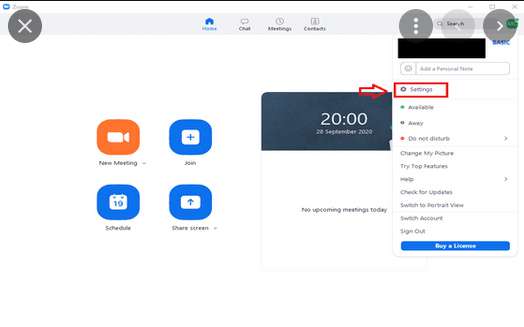
jika anda menjadi peserta Zoom untuk sebuah meeting sebaiknya Anda mengaktifkan foto profil pada akun Anda ,
Mungkin diantara kalian ada yang belum paham atau belum tahu tentang cara mengaktifkan foto profil pada akun Zoom anda.
Disini kami akan menjelaskan Bagaimana cara mengaktifkan profil foto pada akun Zoom anda dengan gampang.
Cara Mengganti Foto Profil Zoom Adnroid dan IOS
Yang belum instal aplikasi susun akan download di Android menghukumi OS ada di Device milik anda.
- Langkah pertama buka aplikasi Zoom dengan menggunakan akun yang anda miliki atau yang anda ingin rubah foto profilnya
- Langkah kedua klik menu setting yang terdapat pada pojok kanan bawah.
- Langkah Ketiga pilih foto profil untuk mengganti foto profil Anda menunya ada yang paling atas.
- Langkah keempat di bagian seng profil foto ada dua cara yaitu “Take Photo” dan “Choose Photo”.
- Langkah ke 5 pilih cara yang anda inginkan misalkan “Choose Photo”.
- Dengan langkah 5 diatas kamu dapat memilih foto pada galeri HP anda atau device anda menjadi foto profile Zoom.
Selesai proses mengganti foto profil saat sudah jadi ada simpulan dua opsi yaitu ambil foto pada galeri atau kamera secara langsung.
Cara Mengganti Foto Profil Zoom di Laptop/PC
Cara mengganti foto profil Zoom pada laptop hampir sama dengan cara mengganti foto profil pada Android dan iOS kamu juga bisa menggunakan laptop ataupun PC untuk login kepada akun Anda
- Download aplikasi Zoom Apabila ada belum mendownloadnya lalu install pada laptop atau komputer anda.
- Buka aplikasi Zoom dan login menggunakan akun ID Zoom kalian
- setelah itu pilih icon setting dan langsung pilih menu profile
- pilih “ikon foto profil” Zoom dan pilih “change picture”.
- Pilih foto yang ada pada komputer atau laptop dari file explorer anda.
Apabila sudah menambahkan foto dari komputer atau laptop anda jangan lupa untuk Klik tombol save dan foto profession kamu telah diperbarui.
Cara Menampilkan Foto Profil Di Zoom
Ketika mengadakan rapat atau meeting bersama kru atau anggota pada kantor anda biasanya ada yang menonaktifkan kamera dengan alasan tertentu
daripada menampilkan layar kosong bank image pada kamera zoom alangkah baiknya anda menggunakan foto profil anda.
Biasanya selain bank image pada zoom met akan menampilkan nama pada profil yang tidak di setting sercara otomatis.
- Pertama buka aplikasi Zoom lalu join meeting dengan menggunakan tautan ataupun ID Zoom
- Kemudian klik pada tiga titik yang terletak pada pojok atas pada tampilan video atau kamera milik sendiri di bagian depan
- Akan muncul beberapa menu yang ada di dalam icon tiga titik itu dan pilih profile picture
- kemudian sesuaikan foto tersebut dan apabila sudah pas pada posisinya jangan lupa klik save
- Selesai dengan beberapa langkah di atas kini panggilan video Anda akan berubah menjadi foto profil yang telah anda pilih tadi
Udah abis seperti itulah caranya untuk menampilkan foto profil di zoom ketika meeting sedang berlangsung agar kamu tidak perlu mengaktifkan kamera
Penutup
Demikian penjelasan yang dapat kami sampaikan semoga mudah dimengerti dan gampang dipraktekkan tentang cara menampilkan foto profil di zoom.
Sekarang Anda nggak perlu khawatir lagi bagi Anda yang tidak mau menampilkan kamera video Anda bisa menggantinya dengan foto profil supaya orang mudah mengenali anda
